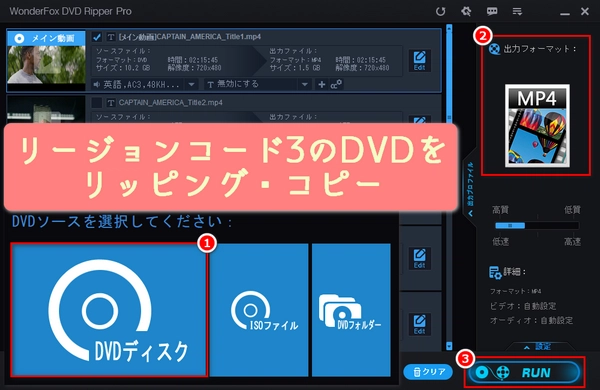
東南アジア、香港、マカオ、韓国、台湾などの地域から購入したリージョンコード3のDVDを、日本製のDVDプレーヤー・パソコンを使って再生すると、再生できない可能性があります。それは、前述の地域で制作されたDVDに、リージョン3の再生保護が施されているかもしれないためです。その問題を解決する最も直接的な方法は、リージョンフリーDVDプレーヤーを購入して、リージョンコード3のDVDを再生することだが、特に新しいDVDプレーヤーを購入したくない場合は、パソコンのDVDドライブのリージョンコードを変更するという選択肢もあります。ちなみに、パソコンのDVDドライブのリージョンコードを変更できる回数には制限があります(通常は5回)。また、リージョンコードフリーのDVD再生ソフトをパソコンにインストールして、リージョンコード3のDVDを再生するのも一つの選択肢です。
●リージョンコード3のDVDを再生するためにパソコンのDVDドライブのリージョンコードを変更する方法
①リージョンコード3のDVDをパソコンのDVDドライブに挿入
②「PC」を開き、挿入したDVDを右クリック
③ドロップダウンリストで「プロパティ」を選択
④上部ツールバーの「ハードウェア」を選択
⑤DVDを選択し、右下にある「プロパティ」をクリック
⑥上部ツールバーで「DVD地域」を選択
ヒント:残り変更回数がここで表示されます。
⑦「日本」を選択して「OK」をクリックして保存し、パソコンのDVDドライブのリージョンコードを変更
●リージョンコード3のDVDを再生できるDVD再生ソフトおすすめ
PowerDVD 22(無料体験版がある)
Free Blu-ray Player(無料体験版がある)
WinDVD Pro 12(有料)
その一方、リージョンコード3のDVDを再生するには、DVDリッピング・コピーソフトを使ってリージョンコード3のDVDをパソコンにリッピングし、デジタル形式で保存してから再生したり、DVDをコピーして新しいDVDに焼いてから再生したりするのもいい選択肢だと思います。そうすれば、リージョンコード3のDVDをパソコン、タッブレト、日本製のDVDプレーヤーやスマホなどのデバイスでいつでも再生できるだけでなく、動画編集ソフトに取り込んで編集でき、ソーシャルメディアにアップロードでき、友人と共有でき、自分のYouTube、ニコニコやFC2チャンネルにアップロードできます。次にご紹介するのは、リージョンコード3のDVDを自由に再生するために、最も強力なDVDリッピング・コピーソフト及びそれを使ってリージョンコード3のDVDをリッピング・コピーする方法です。もちろん、これはリージョン3のDVDが再生できない問題を解決する方法としても有効です。興味のある方は読んでみてください。
WonderFox DVD Ripper Proは、リージョンコードを無視して、ほとんどすべてのDVDをMP4/MKV/MOV/AVI/WMVなどの通常のビデオフォーマットに変換したり、ISOファイル/DVDフォルダにコピーしたりできる非常に強力なDVDリッピング・コピーソフトです。つまり、このソフトを使えば、再生できないリージョンコード3のDVDをデジタルフォーマット/ISOファイル/DVDフォルダに変換し、再生制限を解除できます。使い方は簡単で、三つのステップで、DVDをリッピング・コピーできます。GPUアクセラレーションに対応し、独自のデコード/エンコード技術により、オリジナル画質を維持できます。また、DVD CSS(基本的な暗号技術)、マルチアングル、RCE、Sony ARccOS(Sony Picturesの暗号技術)、UOP、ディズニーX-Project DRMとCinavia Protectionなど、DVDのコピーガードも解除できます。
次、リッピング・コピー手順を詳しくご説明します。再生できないリージョンコード3のDVDをリッピング・コピーする前に、まず、最高のDVDリッピング・コピーソフトWonderFox DVD Ripper ProをWindows PCに無料ダウンロードしてインストールしましょう~
①再生できないリージョンコード3のDVDをパソコンに挿入する
②リージョンコードフリーのDVDリッピング・コピーソフトWonderFox DVD Ripper Proを立ち上げる
③メイン画面の「DVDディスク」をクリックし、再生できないリージョンコード3のDVDを選択して「Ok」をクリックする
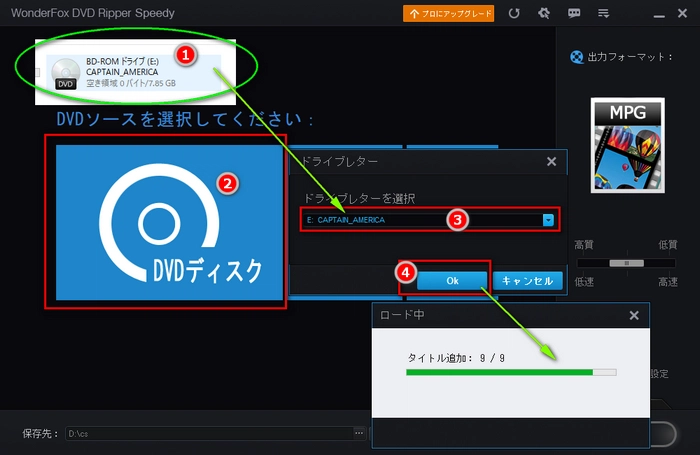
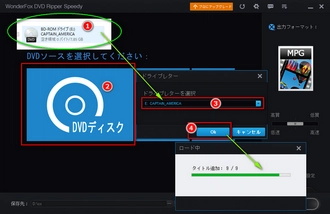
①出力フォーマットを選択する
再生できないリージョンコード3のDVDをISOファイル・DVDフォルダに丸ごとコピーするには
「出力フォーマット」「1:1 Quick Copy」ボタンを順次にクリックし、「ISO」や「DVD Folder」ボタンをクリックする
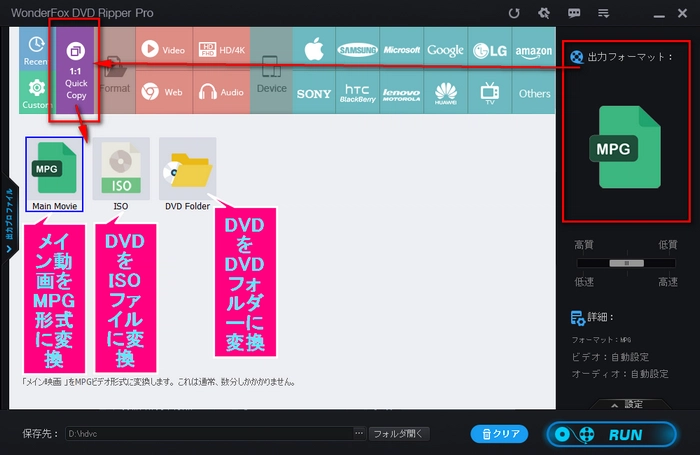
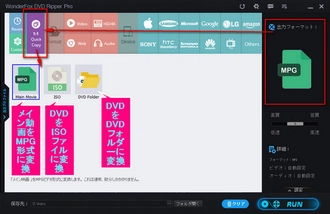
再生できないリージョンコード3のDVDを通常の動画形式にリッピングするには
必要に応じて、「Video」「Web」「HD/4K」や「Device」リストで出力フォーマットを選択する
ヒント:通常の動画形式、HD動画形式、特定の動画共有サイトに適した形式、特定のデバイスに適した動画形式(モデル番号指定も可能)を選択できる
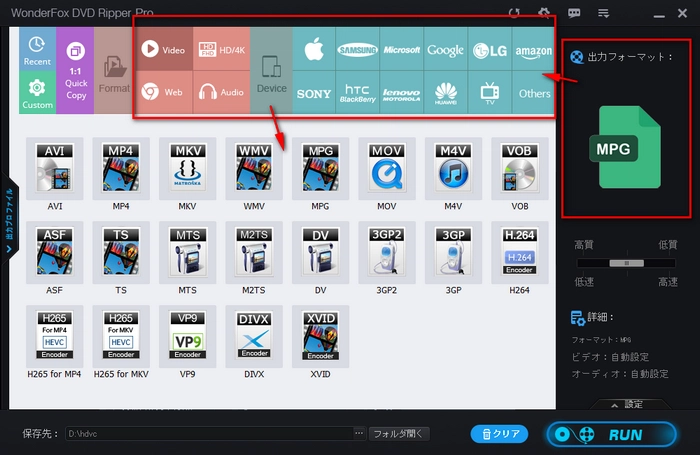
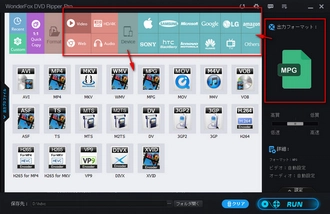
②「フォルダ開く」左の「…」をクリックして出力先を選択する(「フォルダ開く」をクリックすれば、出力フォルダを開くことができる)
③「出力フォーマット」の下のスライダーをドラッグして、出力ビデオの品質を選択する(「1:1 Quick Copy」モードで出力パラメータを調整できない)
④右下の「RUN」をクリックして再生できないリージョンコード3のDVDのリッピング・コピーを開始する
⑤変換が完了したら、パソコンで直接再生するか、リージョン3のDVDの内容を新しいDVDに書き込んで再生する
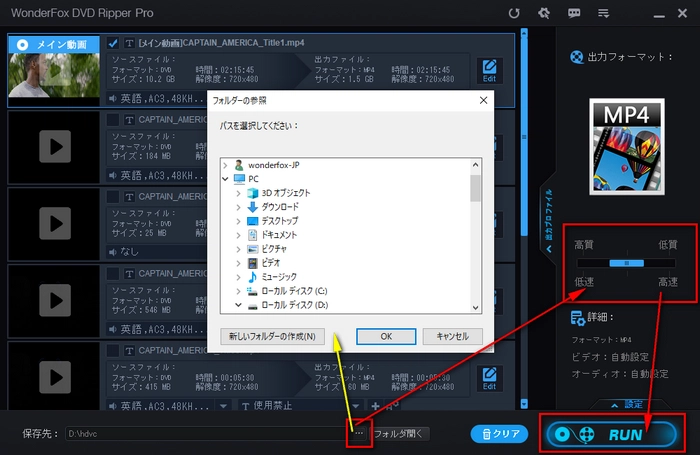
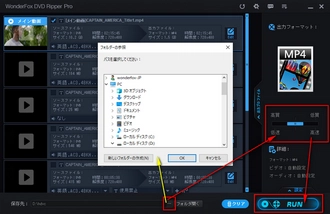
利用規約 | プライバシーポリシー | ライセンスポリシー | Copyright © 2009-2025 WonderFox Soft, Inc. All Rights Reserved.